1、首先创建一个球体,然后c掉。选中顶部和底部的点进行倒角。


2、在变形器中选择球化,设置参数为100cm,强度100当前状态转对象。
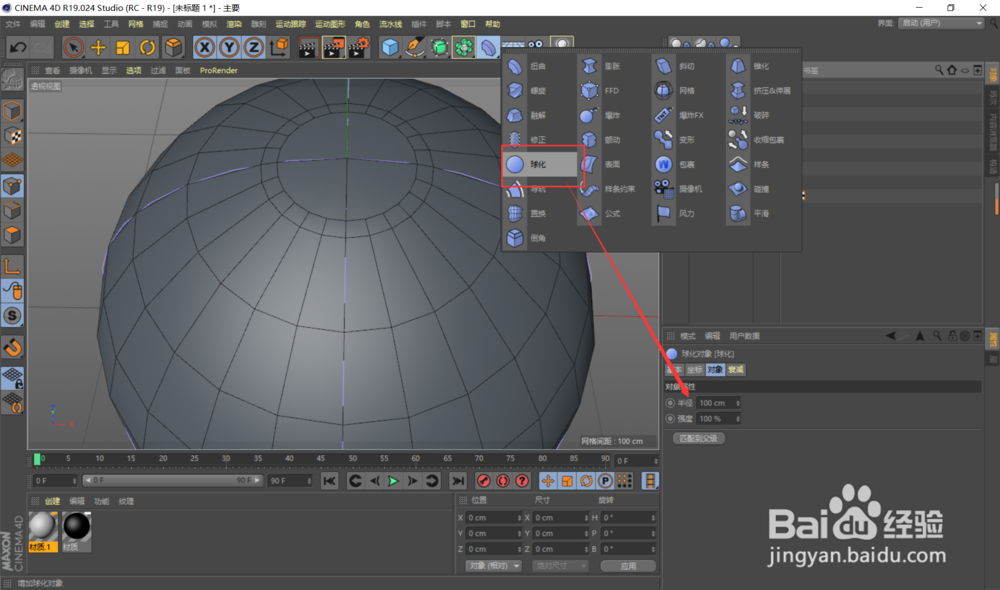

3、选择球体中心的点,使用切刀切出来一个米子。选中中心点然后进行倒角。选中另外4个点,进行缩放。ps:看图就知道是那四个了。
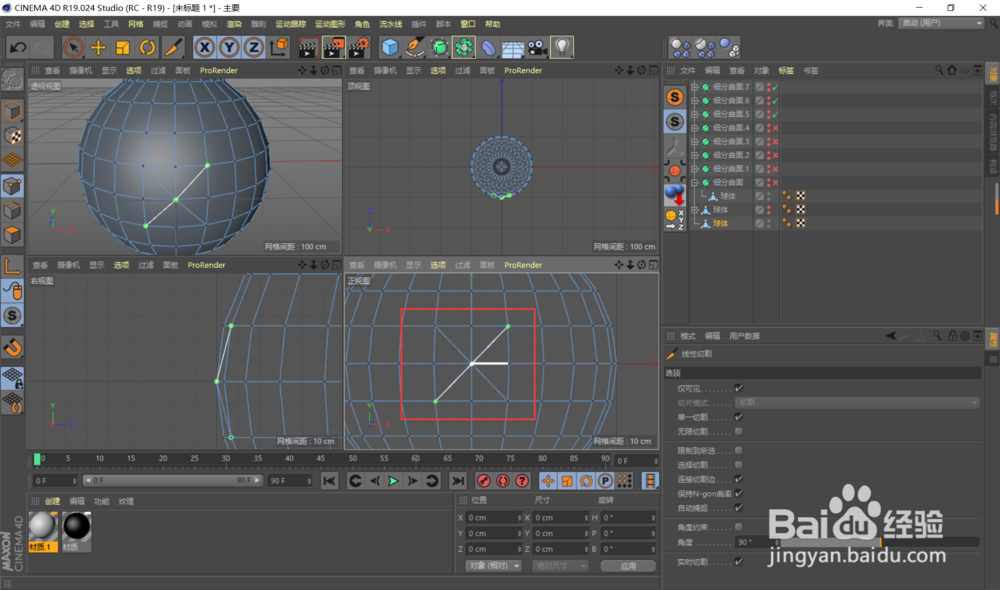

4、使用循环选择+滑动在外侧在延伸出来一圈线。

5、选择中心线进行倒角,效果如图


6、更改布线方式,方法如图。删掉没更改的那一半然后,添加对称。更改布线的工具是创建点,焊接,消除。


7、选中精灵球中心的部分,创建一个材质球,更改颜色指定上去


8、选中中心的面,缩放一下然后挤压。U-Y扩展选区,指定上一个普通的材质球。



9、U-L选择如图的位置,选择>填充选择点击上半部分,指定上一个红色的材质球。同样的操作给下半部分指定的白色的材质。到这里基本上就出来模型了。下半部分就是进行材质和部分的优化。

